CloudScript-Schnellstart
CloudScript bietet eine schnelle, sichere und skalierbare Alternative zu dedizierten Servern. Ihr benutzerdefiniertes JavaScript wird direkt auf PlayFab-Computern ausgeführt.
Notiz
CloudScript mit Azure Functions unterstützt mehr Sprachen und bietet verbesserte Debugworkflows.
Von hier aus kann Ihr Code direkt von Ihren Spielclients aufgerufen werden – oder indirekt über PlayStream-Aktionen. Darüber hinaus haben CloudScript-Methoden vollen Zugriff auf den Server-API-Satz von PlayFab.
In dieser Schnellstartanleitung wird das Hochladen und Verwalten Ihrer CloudScript-Dateien im PlayFab Game Manager behandelt.
Notiz
Im Tutorial Schreiben von benutzerdefinierten CloudScript-Code wird das Schreiben des CloudScript-Codes selbst behandelt.
Beachten Sie folgendes, wenn Sie dies lesen:
- Sie sollten mit den Grundlagen von PlayFab vertraut sein.
- Die gezeigten C#- Beispiele entsprechen der Verwendung des PlayFab Unity SDK.
- JavaScript-Beispiele entsprechen der Verwendung des PlayFab-CloudScript-Diensts.
Ihre erste CloudScript-Revision
Nach dem Erstellen eines Titels schließt PlayFab automatisch ein Beispielskript als erste Revision ein. Diese Revision umfasst eine Reihe von Methoden, die Sie zum Lernen und Testen von CloudScript verwenden können.
So zeigen Sie diese Funktionen an:
- Öffnen Sie den Game Manager.
- Wählen Sie Ihren Titel aus.
- Wählen Sie auf der linken Leiste Automatisierung aus.
Es sollte eine Reihe von CloudScript-Methoden angezeigt werden, z. B. HelloWorld, das die Meldung Hello PLAYERID protokolliert, wobei PLAYERID die PlayFab-ID des aktuellen Spielers ist.
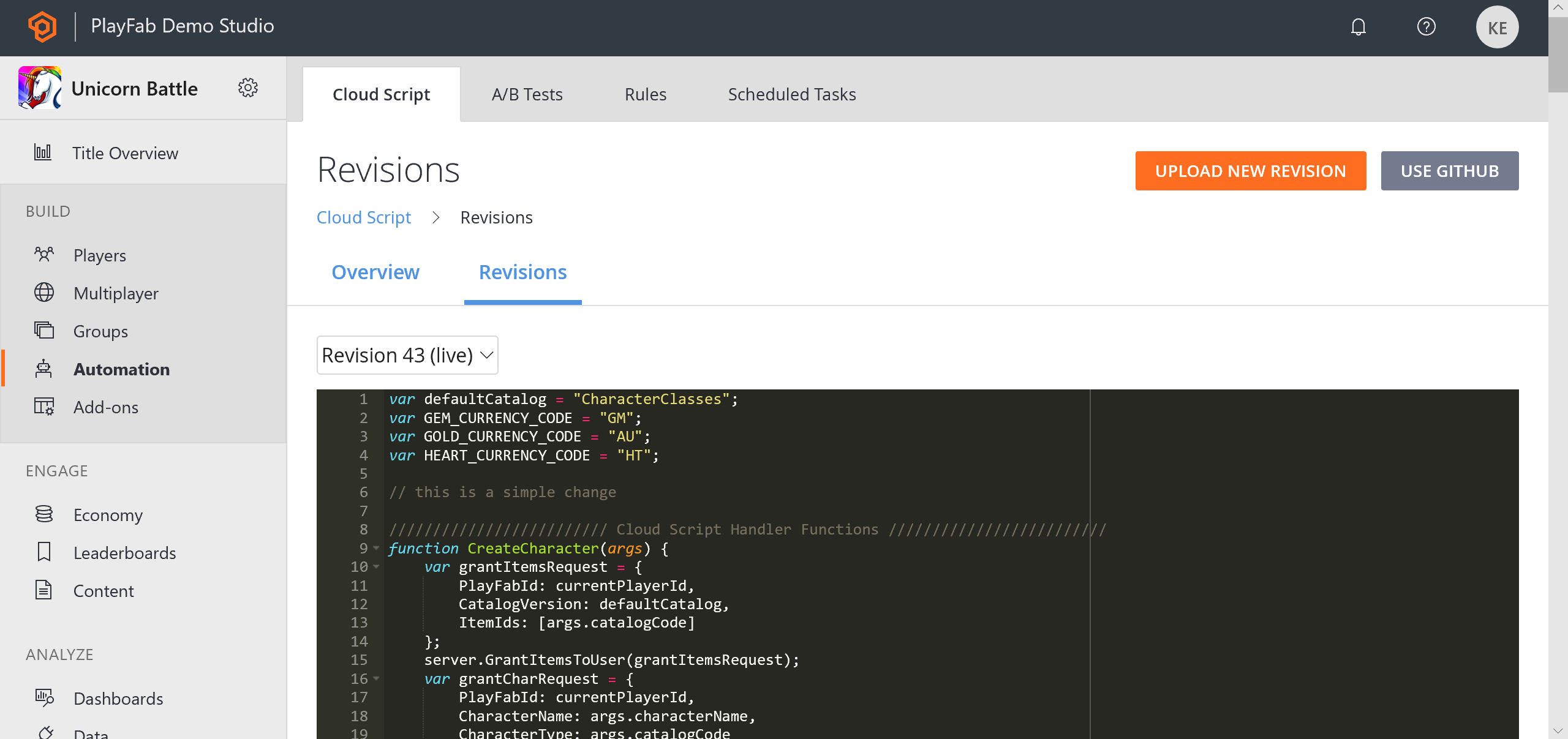
Hochladen eigener Revisionen
Sie können Ihre eigenen benutzerdefinierten Methoden über den Game Manager hochladen. Jede Datei, die Sie hochladen, erstellt eine neue Revision. Während des Uploads führt der PlayFab-Dienst eine einfache LINT-Überprüfung für CloudScript auf Syntaxfehler aus.
Wenn ein Fehler gefunden wird:
- Es wird eine Fehlermeldung angezeigt.
- Beheben Sie den Fehler, und wählen Sie erneut ABSENDEN aus.
- Standardmäßig müssen neue Uploads bereitgestellt werden, indem sie den Link DEPLOY REVISION # TO LIVE auswählen. Dadurch können Sie mehrere Versionen von CloudScript aktualisieren oder ein Rollback ausführen.
Wenn Sie zum ersten Mal auf die orangefarbene Schaltfläche NEUE REVISION HOCHLADEN klicken, wird eine Dateiauswahl angezeigt, in der Sie eine Datei von Ihrem lokalen Computer hochladen können.
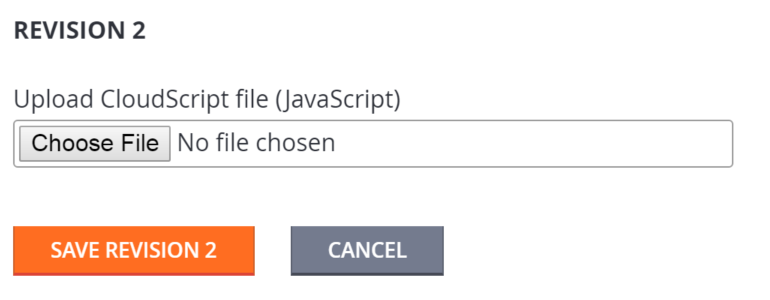
Nachdem Sie mehrere Revisionen hinzugefügt haben, können Sie in der Dropdownliste auswählen , welche übermittelte Revision live ist.
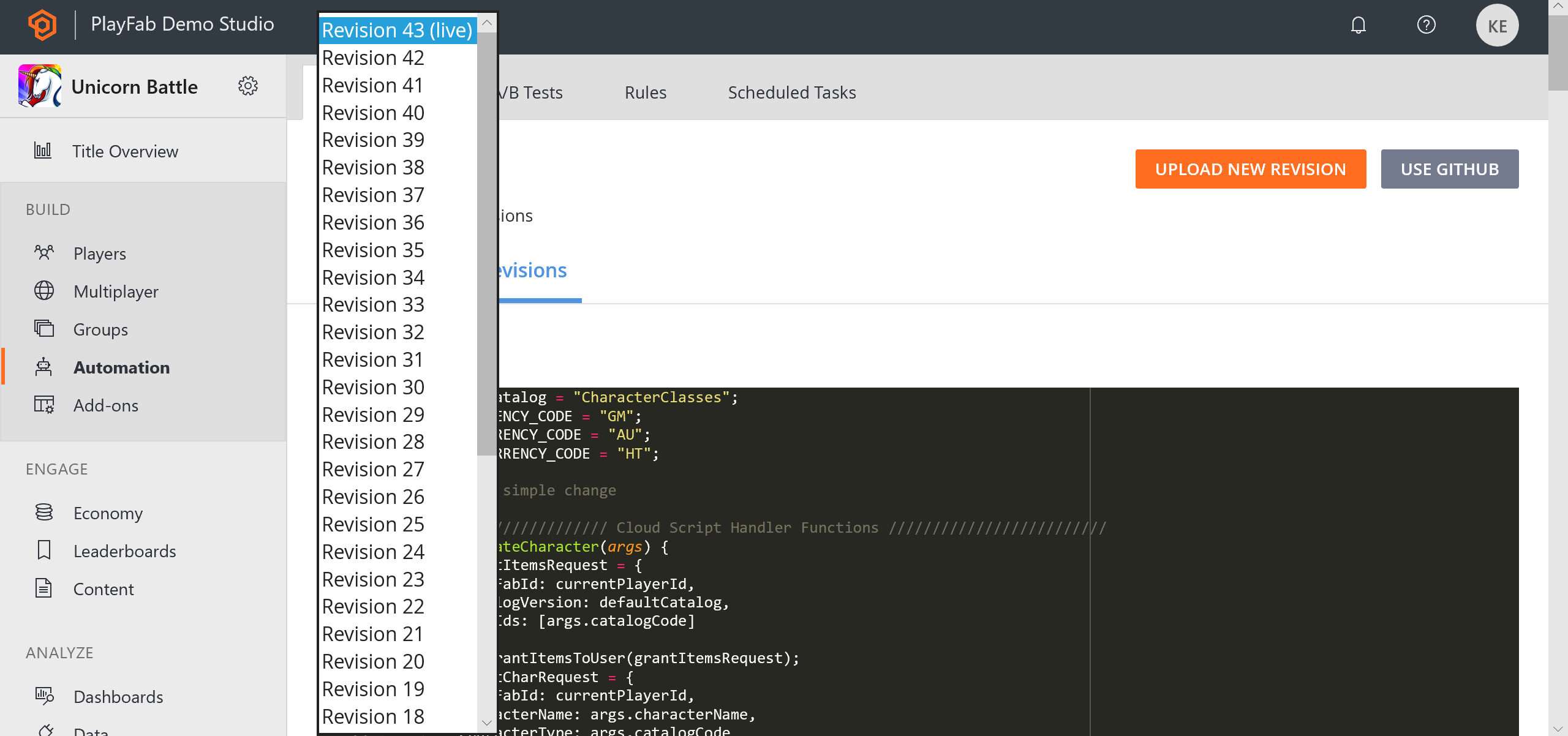
GitHub-Integration
Sie können auch GitHub verwenden, um Ihre CloudScript-Revisionen zu verwalten. Sie müssen über ein GitHub-Konto verfügen und angemeldet sein.
- Wählen Sie die Schaltfläche USE GITHUB (die graue Schaltfläche im vorherigen Screenshot) aus.
- Im nächsten Fenster wird die orangefarbene Schaltfläche AUTHORIZE GITHUB ACCOUNT (GITHUB-KONTO AUTORISIEREN ) angezeigt.
- Erstellen Sie ein neues, leeres Repository in GitHub.
- Kehren Sie zur GitHub-Seite im PlayFab-Spiel-Manager zurück (Registerkarte "Aktualisieren").
- An diesem Punkt sollten Sie In der Lage sein, Ihr GitHub-Repository auszuwählen und es an Ihren Titel zu binden.
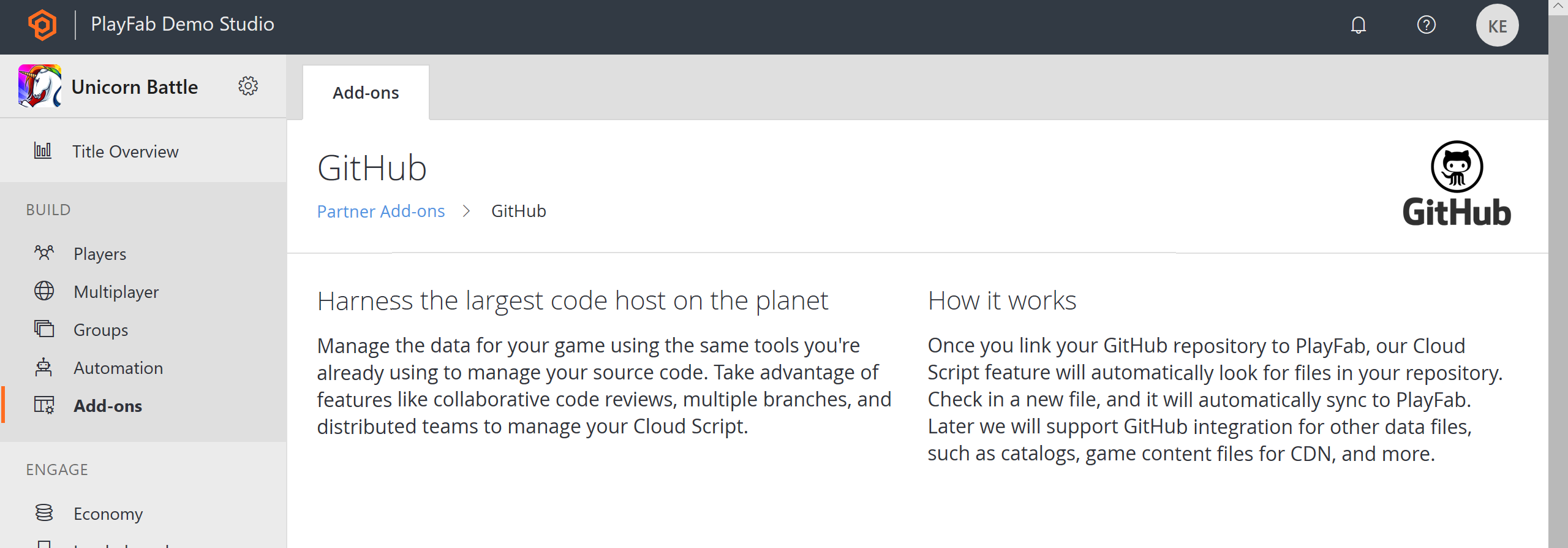
Nach der Bindung an GitHub wird die Option zum manuellen Hochladen entfernt, und für jeden GitHub-Commit in den Branch "master" werden automatisch neue CloudScript-Revisionen vorgenommen.
Wenn Sie mehrere Dateien committen, werden diese in einer einzigen PlayFab CloudScript-Revision verkettet. Die Auswahl der Liverevision bleibt unverändert: Neue Commits für GitHub müssen wie oben beschrieben in Game Manager live festgelegt werden.
Abschluss
CloudScript ermöglicht es Ihnen, Dateien in PlayFab hochzuladen und Ihren Code auf unserem Server auszuführen. Sie können Ihre CloudScript-Dateien über die Option Automatisierung in der linken Leiste verwalten. Sie können Dateien manuell von Ihrem eigenen Computer hochladen oder Ihren Titel an ein GitHub-Konto binden.
In dieser Schnellstartanleitung erfahren Sie, wie Sie Ihre Codedateien verwalten und in PlayFab hochladen.
Wenn Sie weitere Fragen haben, erfahren Sie im Tutorial Schreiben von benutzerdefinierten CloudScript-Codedateien weitere Informationen zum Schreiben Ihrer CloudScript-Codedateien.